На новых моделях iPhone функция HDR в камере включена по умолчанию. HDR улучшает качество снимков, соединяя
Jos poistat automaattisen HDR: n käytöstä, HDR-kuvake tulee näkyviinKamerasovellus, kuten aiemmissa malleissa. Sen avulla toiminto voidaan kytkeä päälle haluttaessa. Uudemmissa malleissa tällaista kuvaketta ei ole, koska toiminto on oletuksena käytössä. Toisin sanoen, jos haluat hallita HDR: ää itse, toiminto on poistettava käytöstä Asetukset-kohdassa.
Kuinka poistaa Auto käytöstäHDR и вернуть значок HDR в Камеру
Tämä opas koskee vain uusia iPhone-malleja, joissa HDR on oletuksena käytössä.
- Siirry Asetukset-kohtaan ja sitten Kamera-osioon.
- Etsi “HDR (High Dynamic Range)” -osa ja napsauta kytkintä “Auto HDR” -kohdan vieressä.
- Avaa Kamera-sovellus ja näytä HDR-kuvake näytön yläosassa.
Käyttämällä kamerassa olevaa HDR-kuvaketta voit hallita toimintoa itse.
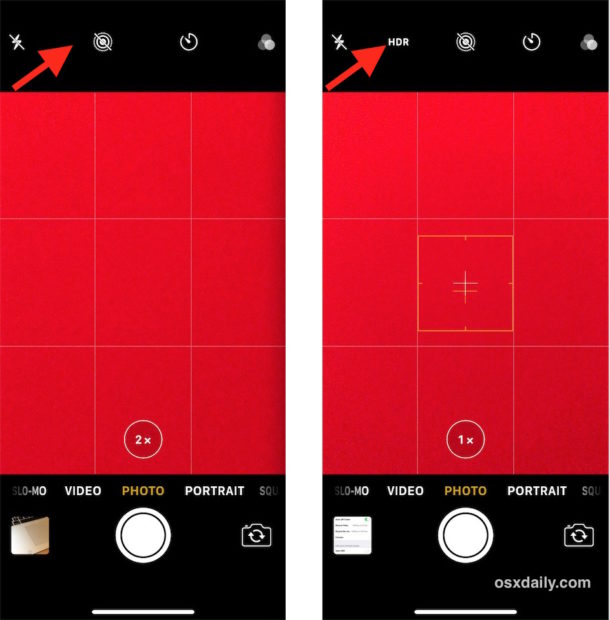

Ja kyllä, HDR-kamera voidaan myös asettaa “auto” -tilaan. Voit myös ottaa toiminnon käyttöön tai poistaa sen käytöstä kokonaan.
Kamerasovelluksella on monia muita hyödyllisiä toimintoja, kuten ruudukko, QR-koodien skannaus, JPEG- ja HEIF-muotojen välillä vaihtaminen jne.
Suosittelemme, että otat käyttöön Tallennaalkuperäisiä. " Joten molemmat valokuvat tallennetaan valokuvaan ja voit sitten valita paremman näyttävän kuvan. Yleensä HDR-toimintoa joko rakastetaan tai vihataan, mutta jos haluat käyttää iPhoneasi täysimääräisesti, on hyödyllistä nähdä ero alkuperäisen ja tuloksena olevan kuvan välillä. Tämän vaihtoehdon ainoa haittapuoli on, että HDR-valokuva näyttää usein lähes samalta kuin alkuperäinen.